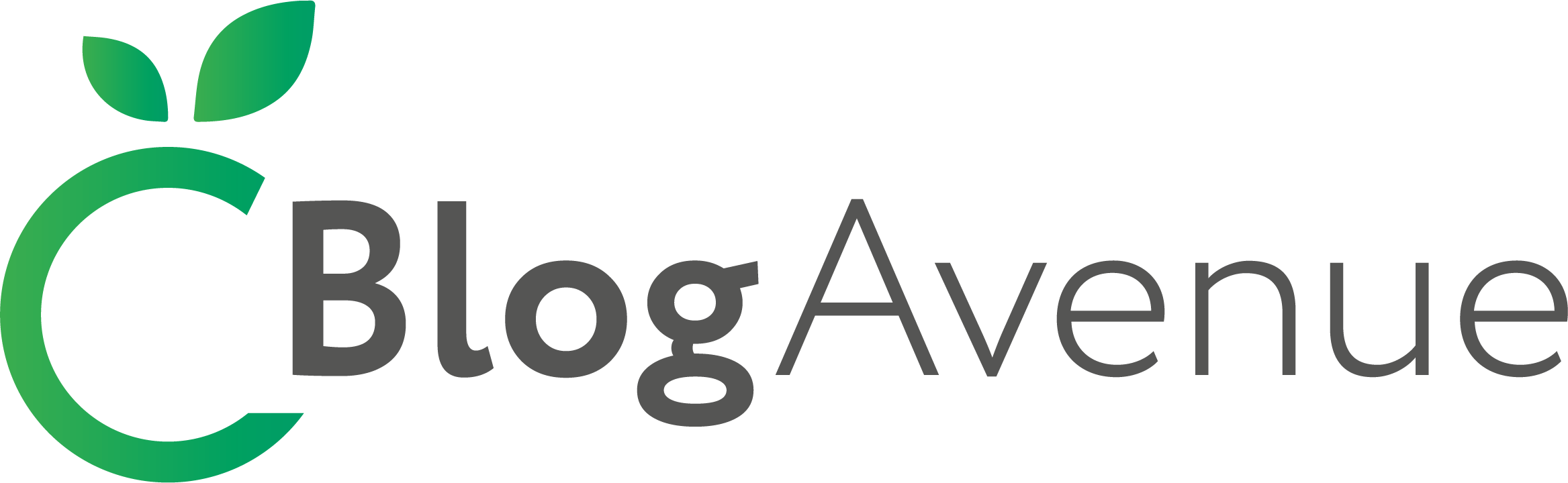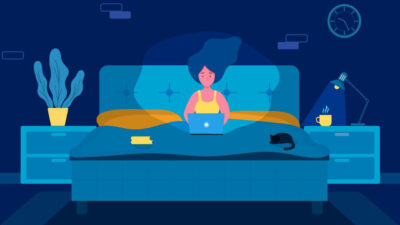Сегодня ноутбук — это рабочая лошадка студента и школьника: документы и презентации, онлайн-пары, код, графика, конспекты, всё в одном. Важно попасть в нужный баланс мощности, автономности и цены — тогда техника не будет мешать учиться, а реально будет помогать каждый день.
В этой статье разберёмся как выбрать ноутбук под разные направления: для школы и лицея, для вузовских гуманитариев и технарей, для программистов, дизайнеров, заочников и не только. Пойдём от сценариев к характеристикам: экран, батарея, процессор, память и хранилище, вес и портативность — что критично, а чем можно и пожертвовать.
Будут и живые примеры моделей в каждом классе с объяснением «почему именно так». Цель простая: подобрать ноутбук, который справится с вашими задачами, будет удобным каждый день и спокойно переживёт весь учебный цикл. Поехали!
Уровень обучения: от школы до магистратуры.

Потребности в ноутбуке сильно меняются в зависимости от того, где вы учитесь — в старших классах, на первом курсе вуза или в магистратуре.
Школьникам обычно хватает простого и надёжного устройства для базовых задач: написать реферат, сделать презентацию, найти материал в интернете, выйти на онлайн-урок. Здесь важнее не «космическая» мощность, а лёгкость, компактность и автономность — чтобы ноутбук без проблем прожил целый учебный день и поместился в рюкзак. Плюс — крепкий корпус и удобная клавиатура. А вот мощная видеокарта школьнику, который не работает с 3D, вряд ли пригодится.
Студентам колледжа и университета уже нужен помощник посерьёзнее — и тут многое зависит от специальности. Будущий филолог или юрист вполне обойдётся средним по характеристикам ноутбуком, который комфортно справляется с текстами, видеосвязью и браузером. А вот инженер, дизайнер или программист быстро почувствуют, что без запасов производительности жить тяжело — профессиональные программы и расчёты ресурсы «съедают» моментально. При этом, как и у школьников, на вес и автономность всё ещё приходится обращать внимание — таскать кирпич от пары к паре удовольствие сомнительное.
Аспирантам и магистрантам часто требуется уже рабочая машинка «на все случаи»: от написания диссертации и научных расчётов до видеоконференций и работы в тяжёлом софте. Здесь ноутбук должен быть не просто быстрым, но и надёжным, ведь работать за ним придётся по много часов в день. Качество сборки, хороший экран, удобная клавиатура — всё это перестаёт быть «приятным бонусом» и становится обязательным условием.
Итог: чем дальше вы продвигаетесь в учёбе, тем выше требования к ноутбуку. Для школьника важны лёгкость и базовый комфорт, для студента — баланс мощности и мобильности, а для аспиранта — уже настоящая продуктивная и долговечная машина.
Сценарии использования ноутбука в учёбе.

Перед тем как выбрать модель, честно ответьте себе на вопрос: а что я собираюсь на нём делать? Разные задачи предъявляют к ноутбуку совершенно разные требования — и то, что идеально подойдёт гуманитарию, может быть «мучением» для будущего архитектора.
Если основная нагрузка — тексты, презентации и поиск информации, можно смело брать что-то простое, но удобное. Здесь на первом месте — комфорт: хорошая клавиатура, экран, от которого не устают глаза, и батарея, которая не сдаётся через пару часов.
Для онлайн-занятий и видеозвонков важнее камера и микрофон, чем количество ядер. Нужна хорошая картинка, стабильный Wi-Fi и надежная батарея — представьте, что у вас две пары подряд в Zoom, и мысль «где розетка?» даже не должна приходить в голову.
Программистам придётся смотреть в сторону процессоров помощнее и памяти побольше. Тут лишние 8 ГБ ОЗУ — не роскошь, а способ не ждать, пока всё зависнет на середине сборки проекта.
Дизайнеры и художники обычно влюбляются в экран: яркий, с правильными цветами, иногда сенсорный — особенно если работать со стилусом. Дискретная графика для 2D не обязательна, но в 3D или видео она уже спасает время и нервы.
Если ваша стихия — 3D-модели, инженерные проекты или монтаж видео, придётся готовиться к тяжёлой артиллерии: мощный процессор, серьёзная видеокарта, много оперативки и быстрый SSD. Такие ноутбуки обычно тяжелее и работают от батареи меньше, но зато справятся с рендером и сложными расчётами.
Ну и специализированный софт (от MATLAB до музыкальных секвенсоров) — это отдельная история. Тут важно смотреть не только на железо, но и на совместимость с операционной системой. Бывает обидно, когда любимая программа просто «не дружит» с вашим ноутбуком.
В итоге — главное составить свой личный список задач и держать его в голове, изучая характеристики. Так вы не переплатите за ненужные возможности, но и не купите ноутбук, который будет тормозить в самый ответственный момент.
На что обратить внимание при выборе ноутбука для учёбы.

Когда вы определились с задачами, пора смотреть на характеристики. Здесь главное — не гнаться за максимальными цифрами, а выбрать оптимум под свои сценарии.
Процессор — мозг ноутбука.
Именно он решает, насколько быстро откроется документ, запустится программа или скомпилируется проект.
В учебе от процессора зависит многое: как оперативно вы проверите реферат перед парой, сможете ли без тормозов работать с таблицами или рендерить 3D-модель к дипломному проекту.
Марка и серия. Сегодня в ноутбуках правят Intel и AMD.
- Core i5 или Ryzen 5 — золотая середина: хватает почти на всё, что нужно студенту.
- Core i3 / Ryzen 3 — вариант для самых простых задач вроде Word и браузера, но в многозадачности могут подтормаживать.
- Core i7 / i9 / Ryzen 7/9 — когда нужен запас мощности: сложные расчёты, 3D-графика, монтаж.
- А ещё есть Apple M1/M2/M3 в MacBook — они энергоэффективны и тянут тяжёлые задачи, но стоят дороже.
Ядра и частота.
- Для базовой работы хватит 4 ядер.
- Для более сложных сценариев — 6–8.
- У мощных процессоров (серии H/HX) производительность выше, но они греются и садят батарею быстрее. Для учебы чаще выбирают энергоэффективные процессоры серии U.
Поколение. Процессоры обновляются каждый год. Актуальные на 2025-й — Intel 13–14-го поколения и AMD Ryzen 6000–7000. Старые чипы (5+ лет) лучше обходить стороной — они уже не обеспечат комфортную работу на весь срок учёбы.
Коротко:
- i5/Ryzen 5 (новых поколений) — хватит в 90% случаев.
- i7/Ryzen 7 — для программистов, дизайнеров, инженеров.
Оперативная память.
ОЗУ (оперативная память) — это рабочее пространство, где ноутбук держит открытые программы и вкладки. Чем его больше, тем комфортнее система справляется с многозадачностью. Если памяти мало, компьютер начинает «сбрасывать» данные на медленный диск — и вот уже вкладки подгружаются по 10 секунд, а программы открываются с паузой.
Сколько нужно.
- 8 ГБ — минимальный комфорт в 2025 году. Хватит для браузера, офисных приложений, Zoom и лёгкой работы с фото.
- 16 ГБ — оптимум для студентов-технарей, дизайнеров, программистов и всех, кто открывает тяжёлое ПО. Есть запас на будущее.
- 32 ГБ и выше — для очень ресурсоёмких задач: 3D-графика, виртуальные машины, большие базы данных.
Тип памяти. DDR4, DDR5, LPDDR4X, LPDDR5 — это поколения и энергоэффективные варианты. DDR5 быстрее, но разница заметна в основном в специализированных задачах. Для учёбы куда важнее объём, чем «красивые буквы» в спецификациях.
Апгрейд в будущем. В ультрабуках память часто впаяна — добавить её нельзя. В более традиционных моделях бывают свободные слоты: тогда можно начать с 8 ГБ, а через некоторое время докупить ещё. Это спасает бюджет и продлевает жизнь ноутбуку.
Коротко: берите столько ОЗУ, сколько позволяет бюджет, но ориентируйтесь на 16 ГБ как на золотую середину для учёбы с прицелом на запас.
Накопитель.
Это не только хранилище для документов и фото, но и место, где живёт операционная система и все программы. От него зависит, будет ли ноутбук загружаться за 15 секунд или за 2 минуты.
Типы дисков:
- SSD — единственно правильный выбор в 2025 году. Быстрый, тихий, устойчивый к ударам.
- HDD — прошлый век: медленный, шумный, хрупкий.
- eMMC — встречается в ультрабюджетных моделях. Быстрее HDD, но всё равно в разы медленнее SSD.
Совет: сразу отметайте ноутбуки без SSD. Даже маленький SSD на 256 ГБ лучше огромного HDD.
Сколько нужно места:
- 256 ГБ — минимальный комфорт: хватит для системы, программ и документов.
- 512 ГБ — оптимум: ещё останется место для фото, видео и пары игр.
- 1 ТБ — для тех, кто работает с видео, большими базами или массивами данных.
Вывод: выбирайте ноутбук с SSD, берите как можно больше памяти в рамках бюджета, а для больших архивов подключайте внешний диск или используйте облако.
Экран.
От него зависит, будут ли лекции, курсовые и проекты в радость или в муку.
Размер:
- 13–14″ — максимум мобильности, вес до 1,5 кг, удобно носить каждый день.
- 15–16″ — золотая середина: просторнее для работы, но чуть тяжелее.
- 17″ — «настольный» вариант: много места, но почти не про портативность.
Тип матрицы:
- IPS — лучший вариант для учёбы: хорошие цвета и углы обзора.
- TN — дешево, но устарело: блеклые цвета, плохие углы.
- OLED — вау-эффект картинки, но дороже и не обязателен для учебы.
Разрешение:
- Full HD (1920×1080) — стандарт, чётко и удобно.
- HD — забудьте, устарело.
- QHD/4K — только если вы дизайнер или работаете с графикой.
Яркость и покрытие:
- 250–300 нит — хватит для работы в помещении.
- 400+ нит — если часто работаете при солнце.
- Матовый — меньше бликов, глянцевый — ярче цвета, но отражает всё.
Итог: для 90% студентов идеален 14–15″ IPS с Full HD. Остальное — под личные задачи и вкус.
Автономность и портативность.
Для учёбы важно, чтобы ноутбук спокойно переживал учебный день без подзарядки и при этом не превращался в гирю в рюкзаке. В характеристиках производители любят указывать 10–15 часов автономности, но в реальности при включённом Wi-Fi, браузере и паре приложений вы получите скорее 6–8 часов. Если хочется больше свободы, стоит присмотреться к моделям с энергоэффективными процессорами вроде Apple M1/M2 или Intel U-серии — они могут дотянуть и до 10–12 часов.
Вес тоже играет роль. Ультрабуки весом около 1–1,5 кг носятся без проблем, даже если у вас полный рюкзак книг и конспектов. Ноутбуки потяжелее, от 1,6 до 2 кг, уже ощутимее, а модели за 2,5 кг лучше оставить для стационарной работы дома.
И ещё один момент — прочность. Учебная техника переживает частые поездки, и корпус, петли экрана или клавиатура должны выдерживать жизнь в рюкзаке. Металл добавляет надёжности, но и хороший пластик может быть долговечным — главное, чтобы сборка не подводила.
В итоге идеальный «учебный» вариант — лёгкий и прочный ноутбук, который без проблем доживает до конца учебного дня.
Порты и беспроводные интерфейсы.
Учебный ноутбук редко живёт сам по себе — ему почти всегда приходится дружить с проектором, внешним монитором, флешками, наушниками и другой техникой. Поэтому при выборе важно посмотреть, чем он оснащён.
С Wi-Fi всё просто: в 2025 году берите ноутбук хотя бы с Wi-Fi 5, а лучше с Wi-Fi 6 — будет стабильная скорость на лекции, в библиотеке или дома (при условии, что и роутер современный). Bluetooth есть почти всегда, и он пригодится, чтобы подключить беспроводные наушники, мышь или колонку.
USB-порты — настоящая боль студентов, потому что новых Type-C становится больше, а привычных прямоугольных Type-A — меньше. Идеально, если есть и те, и другие: так и флешку старого образца вставите, и телефон зарядите через современный кабель. Иногда через USB-C можно и ноутбук заряжать, и картинку на монитор выводить, и данные передавать на высокой скорости — уточните, поддерживает ли он Thunderbolt и Power Delivery.
HDMI-порт для презентаций — нужная штуковина. Подключил кабель — и твои слайды уже на проекторе. В ультрабуках его может не быть, но тогда спасёт переходник с USB-C.
Не забывайте про аудиоразъём и картридер: первый нужен для проводных наушников, второй — для тех, кто работает с фото и видео. А если портов мало, USB-C хаб решит вопрос и добавит всё недостающее.
В идеале студенческому ноутбуку нужно: Wi-Fi 6, Bluetooth 5.0+, HDMI, 2–3 USB-порта разных типов и аудиоразъём. Тогда вы сможете подключиться к чему угодно — и без нервов переживёте даже самую требовательную пару.
Клавиатура и тачпад.
Учёба — это постоянный набор текста: конспекты, рефераты, код, поисковые запросы. Поэтому удобство клавиатуры напрямую влияет на то, насколько комфортно вы будете работать.
Клавиатура должна быть близка к стандартной: нормальный размер Enter и Shift, адекватные стрелки (а не «крошки», в которые надо целиться), понятная раскладка. В компактных моделях клавиши часто ужаты — и это может тормозить работу.
Ход клавиш — тонкий момент. В ультрабуках он обычно короткий (1–1,5 мм), а в более крупных моделях глубже. Главное, чтобы нажатия были чёткими, а клавиши не болтались. Подсветка клавиатуры — обязательна для вечерней работы или лекций в полутьме. В недорогих моделях она чаще белая и фиксированная, а в игровых — иногда даже RGB (но для учёбы это скорее баловство).
Тачпад — незаменим, если нет места для мыши. Удобный тачпад большой, гладкий, с поддержкой жестов: прокрутка двумя пальцами, масштабирование, свайпы для переключения задач. Он должен быть чётким, без «фантомных» срабатываний, и располагаться по центру пробела, чтобы вы случайно не задевали его ладонью.
Итог: если будете много печатать, выбирайте ноутбук с клавиатурой, на которой удобно набирать текст часами, и тачпадом, который может заменить мышь.
Веб-камера и микрофон — ваши глаза и уши в онлайне
Дистанционные лекции, Zoom-семинары, защита проектов по видео — без нормальной камеры и микрофона вы будете лишь размытым силуэтом с приглушённым голосом.
Веб-камера. Ещё пару лет назад стандартом были камеры 480p–720p, но сейчас даже в бюджетных моделях чаще ставят HD 720p или Full HD 1080p. Разница заметна: 1080p даёт чёткую картинку, собеседникам проще вас воспринимать. Камера должна располагаться над экраном — так естественнее, чем в странных нижних позициях (мода прошлых лет, к счастью, почти исчезла). Из полезных бонусов: шторка для объектива (защита приватности без наклеек) и инфракрасная камера с Windows Hello (разблокировка по лицу).
Микрофон. Встроенные микрофоны обычно справляются, особенно если есть шумоподавление — оно уберёт посторонние звуки, оставив ваш голос в центре внимания. В премиум-моделях встречаются микрофонные системы с широким радиусом захвата — удобно, если вы двигаетесь во время презентации. Но для обычных занятий встроенного микрофона хватает. На всякий случай хорошо иметь 3.5 мм аудиоразъём, чтобы подключить гарнитуру, если встроенный подведёт.
Вывод: для учёбы комфортнее всего ноутбук с камерой от 720p и выше, шумоподавлением микрофона и, желательно, парой маленьких бонусов вроде шторки или Windows Hello.
Операционная система.
Выбор ОС — это не просто вопрос привычки. От него зависит, какие программы вы сможете запускать, как быстро освоитесь с устройством и насколько удобно будет учиться.
Windows — самый универсальный и привычный вариант. Под Windows 10/11 работает почти весь учебный софт: от Microsoft Office и браузеров до сложных инженерных программ. Плюсы: широкая совместимость, знакомый интерфейс, огромная база приложений. Минусы: любит «напомнить» об обновлениях и антивирусе, а на слабых ноутбуках иногда тормозит. Если сомневаетесь — берите Windows, с ней вы точно не прогадаете.
macOS (Apple) — выбор для тех, кто ценит стабильность, дизайн и автономность. MacBook Air/Pro на чипах M1 или M2 лёгкие, тихие и работают до 15 часов без подзарядки. macOS отлично дружит с iPhone и другими устройствами Apple, а система сама оптимизирует работу. Минус — не весь специализированный софт доступен (иногда нужны костыли вроде виртуальных машин). Если вы дизайнер, музыкант или просто хотите максимально комфортный ноутбук, MacBook — отличный вариант, если бюджет позволяет.
Linux — для продвинутых пользователей и тех, кто любит свободу и гибкость. Бесплатная, быстрая, с множеством версий (Ubuntu, Mint и др.). Отлично подходит для программистов, особенно в серверной и системной среде. Минус — придётся привыкнуть, разбираться в терминале и искать аналоги привычных программ. Идеальна как вторая ОС или для старого ноутбука, которому нужен «второй шанс».
Итог:
- Не знаете, что выбрать? Берите Windows.
- Хотите премиум-опыт и автономность? macOS.
- Вы айтишник-энтузиаст? Linux.
Примеры ноутбуков для учебы — от простых до топовых

Мы уже разобрали, какие характеристики важны, а теперь давайте приземлим это на конкретные модели. Ниже — три условные категории, в которых вы, скорее всего, найдёте подходящий вариант.
1. Базовые — для простых задач
Если нужен ноутбук “печатать, смотреть и гуглить”, без игр и тяжёлого софта — этот сегмент для вас. Обычно это:
- процессоры начального уровня (Intel Core i3, Pentium, AMD Ryzen 3),
- 4–8 ГБ ОЗУ,
- SSD небольшого объёма,
- интегрированная графика.
Примеры: Lenovo IdeaPad 3, Acer Aspire 3, ASUS VivoBook 15 (бюджетные конфигурации), HP 15-db.
Такие ноутбуки подойдут школьнику или студенту-гуманитарию, если задачи ограничиваются Word, браузером, презентациями и онлайн-лекциями. Чудес многозадачности ждать не стоит, но свою работу они делают.
2. Универсальные — оптимум для большинства студентов
Это “золотая середина” — ноутбук, который и конспекты напишет, и код скомпилирует, и Photoshop потянет.
Здесь уже:
- процессоры Intel Core i5/i7 или AMD Ryzen 5/7,
- 8–16 ГБ ОЗУ,
- быстрый SSD,
- иногда — базовая дискретная графика или современная интегрированная.
Примеры: Honor/Huawei MagicBook 14/15, Dell Inspiron 5000/7000, ASUS VivoBook S / ZenBook 14, HP Pavilion 15, Acer Swift 3/5, Lenovo ThinkBook 14/15, а также MacBook Air на M1/M2 (по автономности — даже впереди большинства конкурентов).
Часто у таких моделей лучше экран и сборка — IPS-матрицы, более прочный корпус, удобная клавиатура. Если бюджет позволяет, большинство студентов берут что-то из этой категории — и не жалеют.
3. Мощные — для требовательных задач
Это уже рабочие машинки или игровые ноутбуки, способные справляться с видео-монтажом, 3D-графикой, виртуальными машинами и современными играми. Внутри — всё по максимуму:
- Intel Core i7/i9, AMD Ryzen 7/9,
- 16–32 ГБ ОЗУ,
- дискретные видеокарты уровня NVIDIA RTX 3060/3070/3080 и выше,
- быстрые SSD на 1 ТБ и больше.
Примеры: Dell XPS 15/17, Apple MacBook Pro 14/16 (M1 Pro/M2 Pro), ASUS TUF Gaming, ASUS ROG Strix, Lenovo Legion, MSI Katana/Leopard, Acer Nitro/Predator.
Минус — они чаще тяжёлые, шумные и дорогие, поэтому брать их стоит только если действительно нужна эта мощь. Например, студент-архитектор или видеограф, работающий в AutoCAD, Blender или Premiere Pro, оценит такой выбор.
К слову, иногда ноутбук среднего класса нового поколения почти догоняет по мощности “игровой” годичной давности — но будет легче, тише и дешевле.
Рекомендации по выбору для разных учащихся.
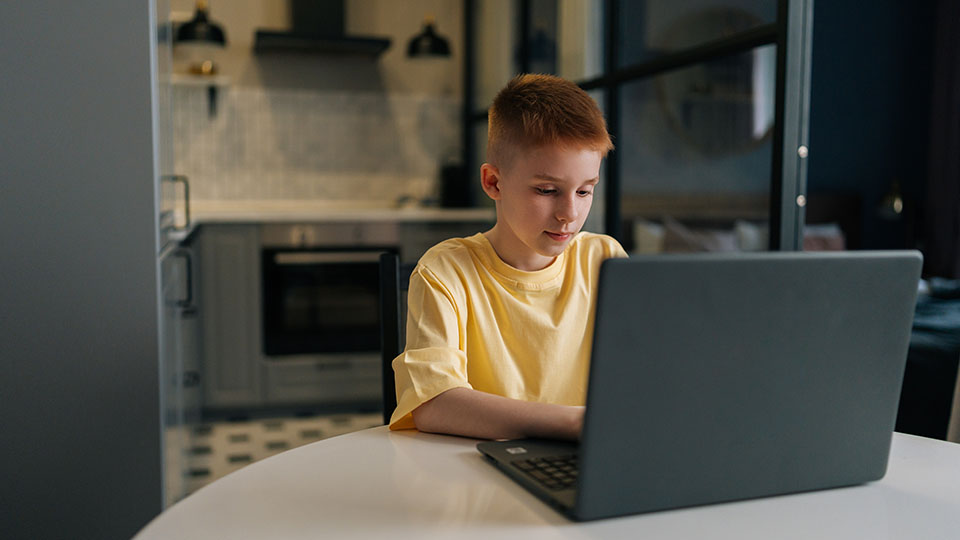
Наконец, обобщим все сказанное в прикладном ключе: что выбрать конкретному пользователю в зависимости от его профиля. Ниже — несколько типичных образов учащихся и советы, на что им обратить внимание при покупке ноутбука.
Для школьника.
Если речь о ноутбуке для ребёнка 5–11 класса, главное — простота и надёжность. Основные задачи: поиск информации, Word/Excel, подготовка презентаций, учебные видео, иногда онлайн-уроки. На что смотреть в первую очередь:
- Цена и прочность. Нет смысла брать премиум-ультрабук — техника через пару лет морально устареет. Лучше выбрать модель с металлическими петлями и прочным пластиковым корпусом, чтобы выдержал школьный ритм.
- Размер и вес. Оптимально — 13–14″ (около 1.3 кг) для рюкзака. Если ноутбук будет стоять дома — можно и 15.6″ с большим экраном.
- Автономность. Минимум 5–6 часов работы без зарядки, чтобы пережить день в школе.
- Камера и микрофон. Смотрите под свои запросы.
- Родительский контроль. Windows 10/11 позволяют настраивать фильтры и ограничения.
А как же игры? Будем честны — ребёнок всё равно захочет поиграть. 🙂 Дискретная видеокарта школьнику не нужна (дополнительные траты и нагрев), но встроенная графика Intel Iris Xe или AMD Vega потянет простые и онлайн-игры.
Примеры удачных моделей: Lenovo IdeaPad 1/3, Acer Aspire 1/3, ASUS Laptop/E410 (есть лёгкие 14″), HP Stream/15. Для младших классов можно даже рассмотреть планшет с клавиатурой (iPad или Android), но полноценный ноутбук всё же универсальнее.
Итог: лёгкий, недорогой, 8 ГБ ОЗУ, 256 ГБ SSD, экран Full HD, процессор среднего уровня. Главное — удобство для ребёнка и живучесть устройства. Через пару лет для университета всё равно будет апгрейд.
Для студента-гуманитария.
Если ваша учёба — это тексты, книги, статьи и курсовые (история, филология, юриспруденция, журналистика), то главным рабочим инструментом станут экран и клавиатура. Всё остальное — вторично.
Экран, который не утомит глаза. Вы будете часами читать PDF, конспекты и статьи, поэтому выбирайте 14–15″ IPS-дисплей с мягкой цветопередачей. Разрешение Full HD — оптимум: текст крупный, картинка чёткая. Полезно наличие “ночного режима” или фильтра синего света — глаза скажут спасибо.
Клавиатура для вдохновения. Писать диплом или статьи на неудобных клавишах — мучение.
- У MacBook после 2020 года — почти эталон набора.
- У ASUS ZenBook/VivoBook, HP Envy/Pavilion, Lenovo ThinkPad — тоже очень достойно.
- Подсветка клавиш обязательна.
Производительность и мобильность. Тексты и браузер не требуют «реактивного» железа. Достаточно Core i3/Ryzen 3 или выше, 8 ГБ ОЗУ (лучше 16 ГБ — с запасом). Главное — лёгкость и автономность, ведь работать можно и в библиотеке, и в кафе. Ультрабуки типа MacBook Air, Dell XPS 13, Honor MagicBook, ASUS ZenBook — идеальный баланс.
Бонус к возможностям. Гуманитарии могут вести блоги, снимать фото или видео. Если и вы планируете лёгкий монтаж или работу в Photoshop, берите модель с чуть более мощным процессором и быстрым SSD.
Примеры удачных моделей: MacBook Air M1/M2 — лёгкий, тихий, живёт до 15 часов. Microsoft Surface Laptop 5 — удобнейшая клавиатура и экран 3:2 для текста. Lenovo IdeaPad 5 Pro 14/16 — хороший экран и мощность, версия 16″ подойдёт для «настольного» формата.
Итог: гуманитарию нужна эргономика, лёгкость и тишина. Не переплачивайте за игровую мощь — лучше вложитесь в качественный экран и удобную клавиатуру.
Для студента-программиста.
Для IT-студента ноутбук — это не просто «печатная машинка», а полноценная среда разработки, где компилируются проекты, тестируются приложения и запускаются виртуальные машины. Здесь особенно важны производительность и объём оперативной памяти. Если бюджет позволяет, стоит брать Core i7 или Ryzen 7 с 16 ГБ RAM — этого хватит на весь период учёбы и дипломный проект. Минимум, с которым можно комфортно учиться, — Core i5 или Ryzen 5 с 8 ГБ памяти, но иногда придётся ограничивать многозадачность.
Накопитель однозначно должен быть SSD, иначе сборка проектов и запуск среды будут мучительно долгими. Оптимальный объём — 512 ГБ, поскольку IDE, SDK, базы данных и Docker-контейнеры быстро забивают диск. Экран тоже имеет значение: на 14–15 дюймах удобно держать код и терминал рядом, а матовое покрытие или высокая яркость уберегут глаза при работе днём. Full HD достаточно — 4K на таких диагоналях даёт слишком мелкий шрифт. Клавиатура должна быть удобной для длительного набора кода: мягкий ход, чёткий отклик и подсветка для ночных сессий.
В плане операционной системы многое зависит от задач: macOS удобна для веба, мобильной разработки под iOS и Unix-инструментов; Linux — для системного программирования и серверных технологий; Windows с WSL или виртуалками — универсальный вариант для большинства курсов и софта.
Дискретная видеокарта программисту обычно не нужна, кроме случаев, когда обучение связано с геймдевом (Unity, Unreal) или машинным обучением — тогда NVIDIA с поддержкой CUDA будет плюсом.
Пример моделей: Lenovo ThinkPad E14/E15 и T14 за удобство и надёжность, Dell XPS 15 за баланс мощности и дизайна, MacBook Pro 14 на M1 Pro/M2 Pro за автономность и дисплей, а также более доступные варианты вроде Acer Aspire 5 или ASUS TUF Gaming с Ryzen 7 и RTX 3050 — они пригодятся и для учёбы, и для досуга.
Главное правило для программиста: берите ноутбук с мощным процессором, достаточным объёмом памяти, удобной клавиатурой и экраном, а систему подбирайте под свой стек технологий.
Для студента-дизайнера.
Для будущего дизайнера ноутбук — это не просто инструмент, а рабочее окно в мир творчества. Важнее всего здесь экран. Он должен быть качественным, с IPS или OLED-матрицей, широким цветовым охватом (sRGB 100% или больше) и хорошей яркостью — от 300 нит, а лучше 400+, чтобы цвета были верными и не «забивались» бликами. Оптимальная диагональ для работы с графикой — 15–16 дюймов, разрешение Full HD подойдёт, но для чёткости многие предпочитают QHD.
Если в учебе важен рисунок от руки, стоит подумать о ноутбуке-трансформере с сенсорным экраном и поддержкой стилуса — например, Microsoft Surface Laptop Studio, HP Spectre x360 или Lenovo Yoga. Это позволит делать наброски прямо на экране. В остальных случаях можно использовать внешний графический планшет, сосредоточившись на выборе модели с более мощным «железом».
По производительности: для 2D-графики хватит Core i5/Ryzen 5 и 16 ГБ оперативной памяти, но для 3D и анимации уже потребуется дискретная видеокарта уровня NVIDIA RTX. SSD обязателен — работа с большими файлами должна быть быстрой и без задержек.
Многие дизайнеры работают с печатью, поэтому вопрос цветопрофилей и калибровки становится важным. Даже лучший экран ноутбука не всегда даст идеальную цветопередачу, поэтому часто дома используют внешний монитор с охватом AdobeRGB. Если планируете так работать, проверьте наличие нужных видеовыходов.
Удачные модели: Apple MacBook Pro 16 с дисплеем Retina XDR и чипами M1/M2 Pro, Dell XPS 15 OLED или ASUS Vivobook Pro 16X OLED. Для работы со стилусом подойдут Microsoft Surface Laptop Studio или HP Envy x360 15.
Итог для дизайнера: не экономьте на экране, подбирайте мощность под свой профиль (2D или 3D) и заранее продумайте, будете ли использовать стилус или внешний монитор. Хороший ноутбук здесь — это компромисс между качеством изображения, производительностью и мобильностью.
Для студента-заочника.
Заочник учится в основном самостоятельно, совмещая учебу с работой и личными делами. Поэтому ноутбук здесь — не просто учебный инструмент, а универсальный помощник, который одинаково уверенно справится с документами, онлайн-занятиями, рабочими задачами и вечерними фильмами.
Оптимальный выбор — сбалансенная модель среднего класса: процессор уровня Core i5 или Ryzen 5, 16 ГБ оперативной памяти, быстрый SSD, экран от 15 дюймов и емкая батарея. Такой ноутбук не будет узкоспециализированным, но обеспечит комфорт во всех сценариях.
Поскольку заочники много времени проводят дома за лекциями и заданиями, размер экрана играет особую роль. Большой ноутбук (15–17 дюймов) позволит работать комфортно, не щурясь в мелкие шрифты, а при необходимости можно выбрать компактную модель 14″ и подключать её к внешнему монитору через док-станцию.
Надёжность здесь особенно важна — техника должна безотказно работать годами. Стоит ориентироваться на проверенные бренды и бизнес-линейки: ThinkPad, ProBook, Latitude. Они рассчитаны на ежедневную нагрузку и часто имеют более прочный корпус и удобную клавиатуру.
Для заочника, который может учиться в дороге или на сессии, важна и автономность — 8–10 часов реальной работы без розетки. А для онлайн-занятий стоит позаботиться о хорошей камере, микрофоне и стабильном Wi-Fi — связь должна быть без сбоев.
Среди подходящих моделей — HP ProBook 450, Lenovo ThinkPad E15, Dell Latitude 5520. Из более лёгких и мобильных — ASUS ZenBook 14, Acer Swift 3, Lenovo IdeaPad 5. Если бюджет позволяет, MacBook Air или Pro обеспечат высокую автономность и стабильность работы на годы вперёд.
Итог для заочника: выбирайте надёжный ноутбук среднего или верхнего среднего класса, комфортный для долгих рабочих сессий. Экран и автономность — приоритет, мобильность важна только на время сессий и поездок.
Заключение.
Теперь у вас есть чёткая «карта местности» — от сценариев учёбы до конкретных характеристик, на которые стоит смотреть. Вы знаете, в каких случаях важнее автономность, а в каких — мощный процессор, чем полезен хороший экран, и когда можно сэкономить на весе или диске.
Дальше дело за малым: выбрать модель, которая впишется в ваш ритм и задачи. Не гонитесь за «самым топовым» — гонитесь за подходящим именно вам. Ведь правильный ноутбук не просто закрывает учебные задачи, а становится надёжным партнёром: с ним удобно готовить проекты, работать в дороге, учиться новым инструментам и даже отдыхать.
Пусть ваш выбор будет осознанным, а новый ноутбук — тем самым устройством, с которым вы без лишних нервов пройдёте весь учебный путь и выйдете за его пределы уже с новым уровнем навыков и возможностей.